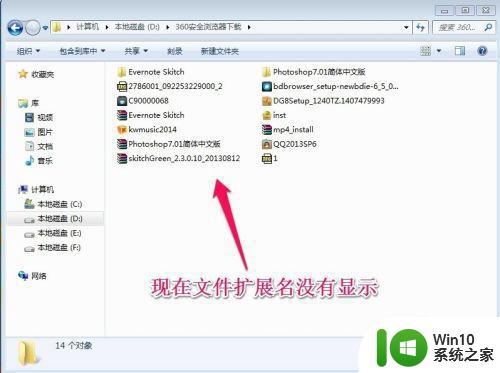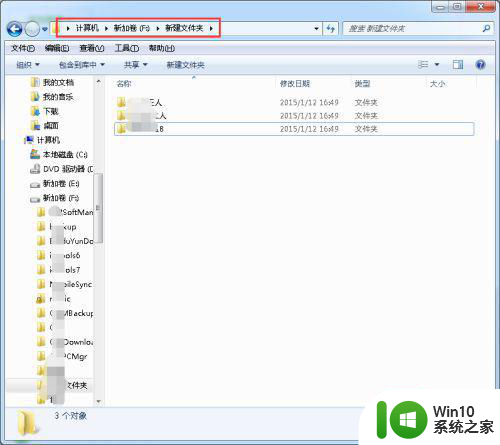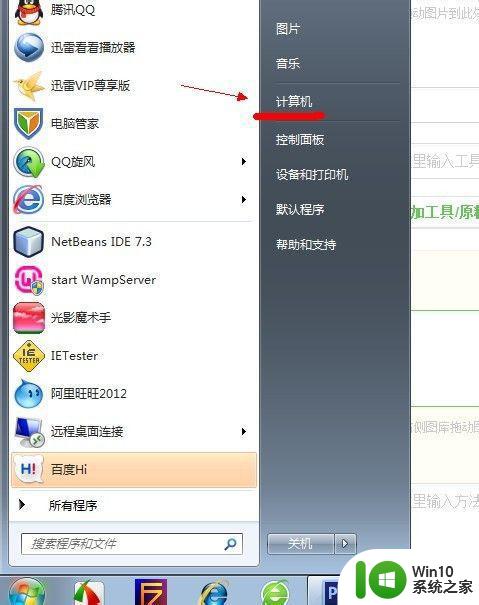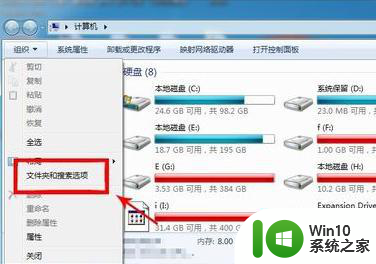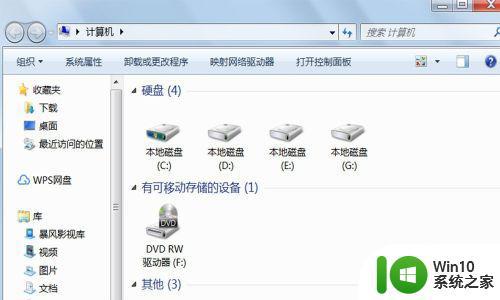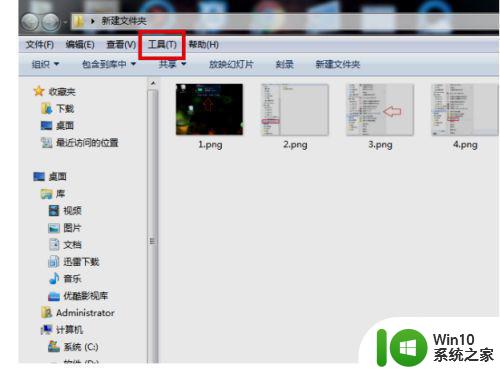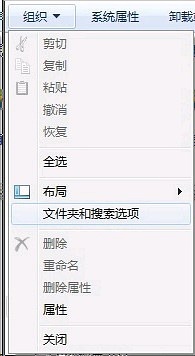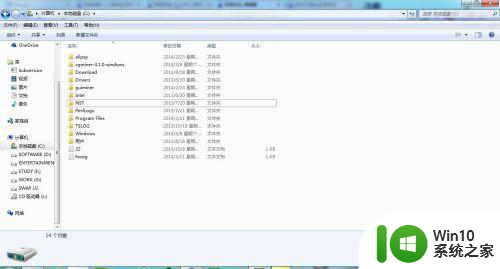win7系统隐藏文件位置 如何在win7系统中显示隐藏文件
win7系统隐藏文件位置,Win7系统中的隐藏文件位于系统盘的根目录下,以及用户文件夹中的AppData文件夹内,要在Win7系统中显示隐藏文件,可以打开“控制面板”,进入“外观和个性化”选项,然后点击“文件夹选项”进行设置。在“高级设置”中,找到“隐藏已知文件类型的扩展名”和“隐藏受保护的操作系统文件”两个选项,取消勾选后点击“应用”即可显示隐藏文件。这样操作后,我们可以轻松查看和管理系统中的隐藏文件。
解决方法:
1、首先,在桌面上双击计算机图标。进入到窗口界面,点击左上角的组织按钮。

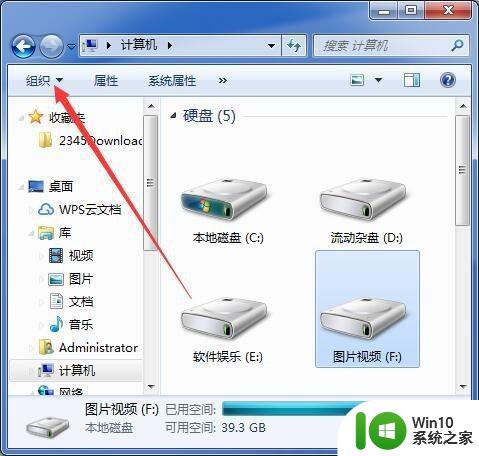
2、在弹出的菜单命令中点击文件夹和搜索选项。
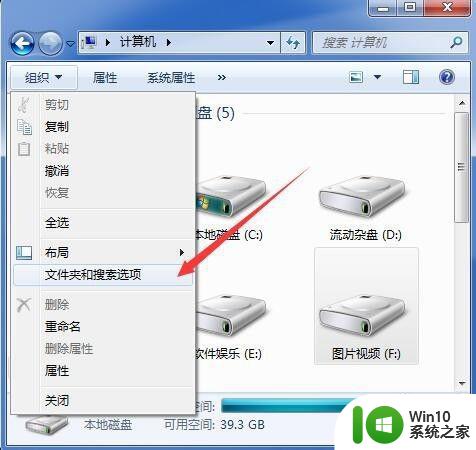
3、弹出文件夹选项对话框,在对话框中点击查看选卡。
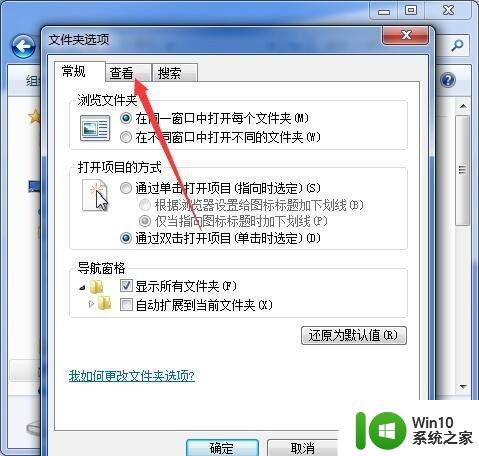
4、在高级设置列表框中,将右侧的滚动条向下拉动。
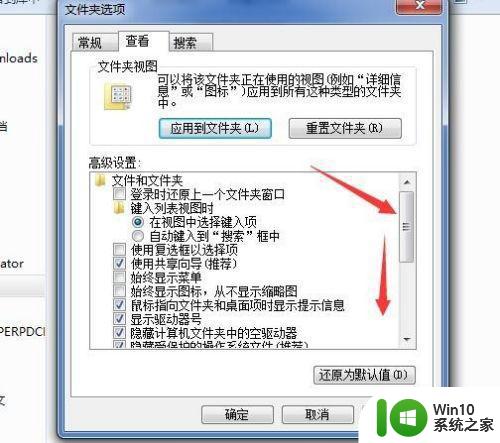
5、找到隐藏文件和文件夹,点击第二项选择“显示隐藏的文件、文件夹和驱动器”。
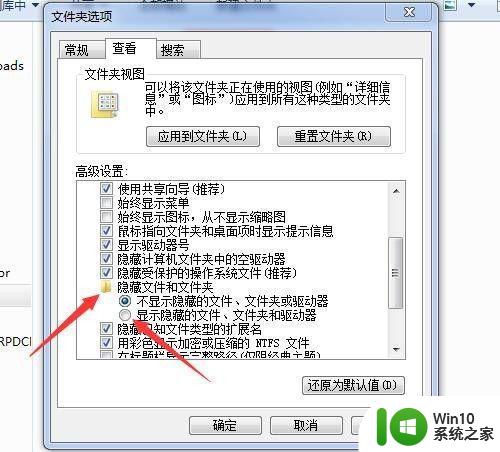
6、这样隐藏的文件就会显示出淡淡的图标出来,右击该图标的属性,将隐藏去掉就恢复显示了。
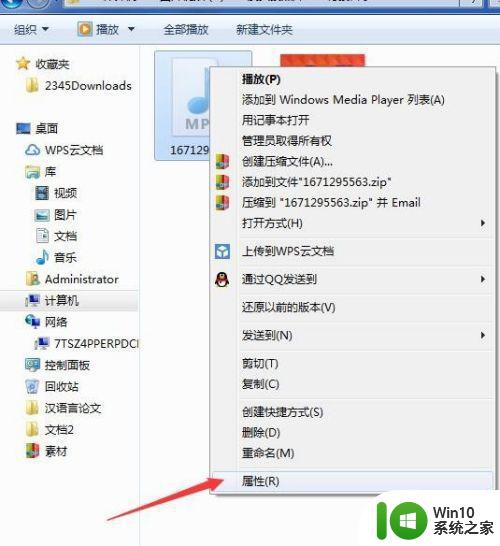
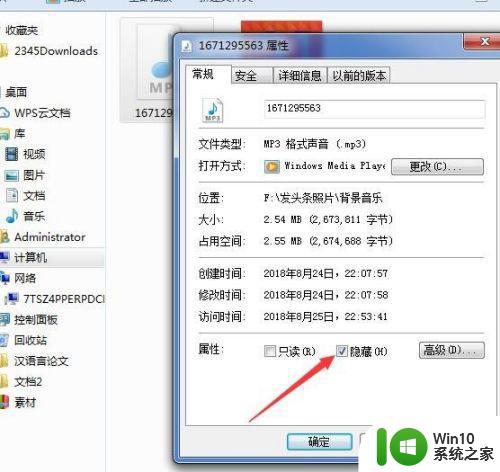
以上是关于 win7 系统隐藏文件位置的全部内容,如果您也遇到了相同的问题,可以按照本文中的方法来解决。